Cómo hacer que las barras de desplazamiento sean más anchas en Windows 11
Ventanas 11 Héroe / / May 04, 2023

Ultima actualización en
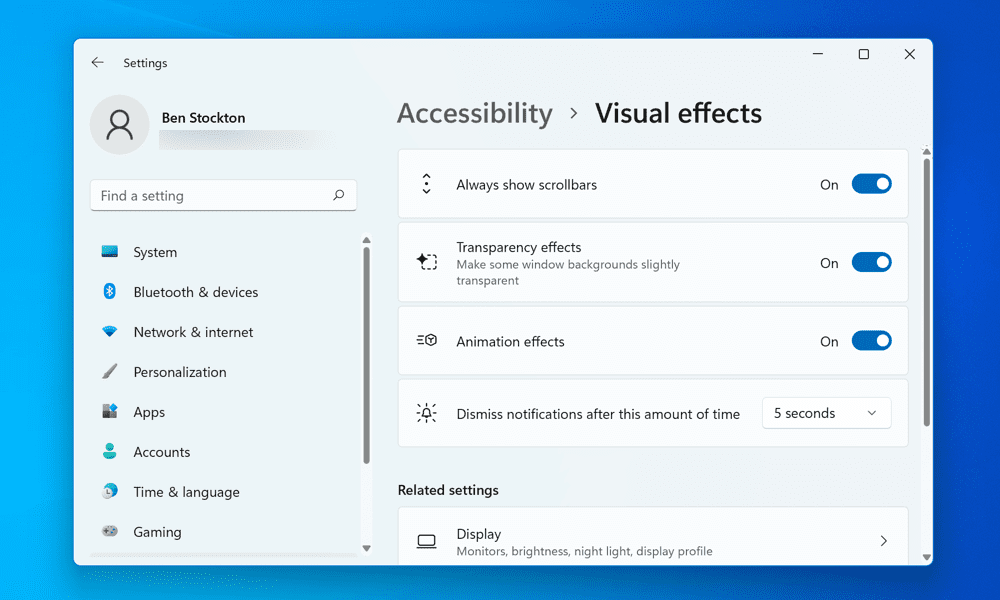
Si le resulta difícil navegar por aplicaciones y páginas web, es posible que deba ampliar las barras de desplazamiento en su PC con Windows 11. Esta guía explica cómo.
Las barras de desplazamiento son las barras verticales u horizontales que aparecen cuando se desplaza por una página o un menú. Son útiles para navegar y acceder a contenido que no cabe en la pantalla. Sin embargo, si son demasiado estrechas u ocultas, pueden resultar frustrantes e inconvenientes.
¿Tiene problemas para usar las barras de desplazamiento en su PC con Windows 11? Desafortunadamente, agregar un monitor más grande a su configuración puede dificultar el uso de elementos en pantalla como este. También puede encontrar que Windows 11, de forma predeterminada, oculta automáticamente las barras de desplazamiento de la vista.
Afortunadamente, hay formas de personalizar las barras de desplazamiento en Windows 11 y hacerlas más anchas o siempre visibles. A continuación, le mostraremos dos métodos para ampliar las barras de desplazamiento en Windows 11.
Cómo hacer que las barras de desplazamiento sean más anchas en Windows 11 usando la aplicación de configuración
La forma más fácil de hacer que las barras de desplazamiento sean más anchas en Windows 11 es usar el Ajustes aplicación Este método afectará las barras de desplazamiento utilizadas en todas sus aplicaciones de Windows.
Para ampliar las barras de desplazamiento en Windows 11 con la aplicación Configuración:
- Haga clic derecho en el menú Inicio y seleccione Ajustes.
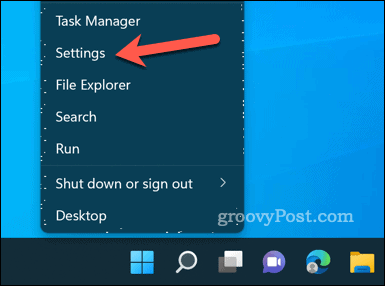
- En el Ajustes menú, haga clic Accesibilidad en el menú de la izquierda.
- Desplácese hacia abajo y haga clic en el Efectos visuales sección de la derecha.
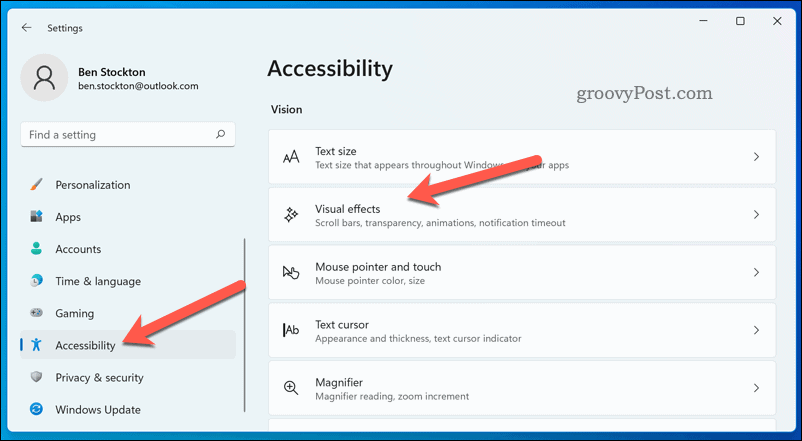
- Asegurar la Mostrar siempre las barras de desplazamiento el control deslizante se cambia a la En posición. Habilitar esta configuración significa que las barras de desplazamiento en las ventanas abiertas siempre aparecerán, ya sea pasando el mouse sobre ellas o tocándolas con el dedo.
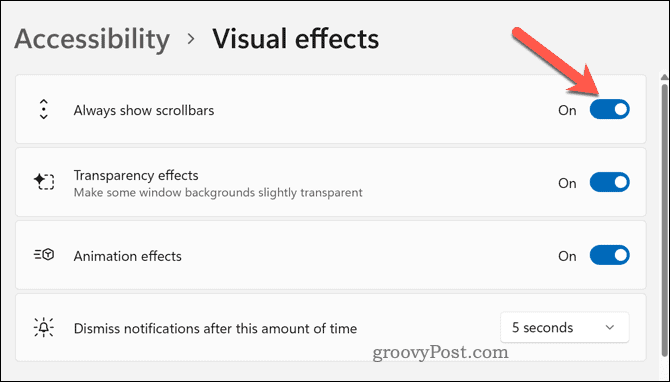
Ahora debería ver las barras de desplazamiento estándar y más anchas en la aplicación Configuración y otras aplicaciones compatibles con esta función. Puede probarlo desplazándose por cualquier página o menú y notando la diferencia.
Sin embargo, este método tiene una desventaja: no puede personalizar más el tamaño de sus barras de desplazamiento. Si desea que las barras de desplazamiento aparezcan aún más anchas en su PC, deberá probar los pasos a continuación.
Cómo hacer que las barras de desplazamiento sean más anchas en Windows 11 modificando el registro
Si desea tener más control sobre el tamaño de las barras de desplazamiento en Windows 11, puede usar el Editor de registro. Este método afectará las barras de desplazamiento en la mayoría de las aplicaciones y ventanas, incluido el Explorador de archivos.
Sin embargo, editar el Registro de Windows conlleva riesgos. Asegúrese de saber lo que está haciendo y hacer una copia de seguridad de sus archivos de registro antes de hacer cualquier cambio. También deberías crear una copia de seguridad completa del sistema.
Para cambiar el tamaño de las barras de desplazamiento en Windows 11 usando el Editor del Registro:
- Haga clic derecho en el menú Inicio y seleccione Correr (o presione el Tecla de Windows + R).
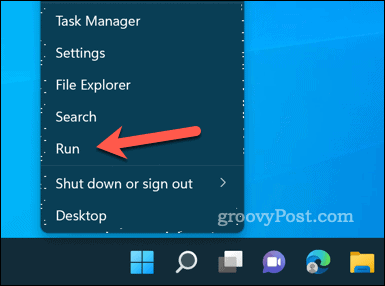
- Tipo: regeditar en el Correr cuadro y haga clic DE ACUERDO. Si solicitado por UAC, haga clic Sí.
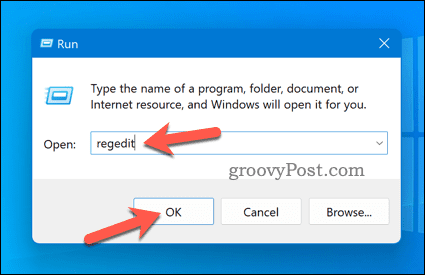
- En la abertura Editor de registro ventana, navegue a la siguiente tecla usando la barra en la parte superior o el árbol a la izquierda: Equipo\HKEY_CURRENT_USER\Panel de control\Escritorio\WindowMetrics.
- A la derecha, verá dos valores llamados ScrollHeight y Ancho de desplazamiento. Estos valores determinan la altura y el ancho de las barras de desplazamiento en píxeles. El valor predeterminado para ambos es -225, lo que significa que son 225 píxeles de anchoo alto (el signo menos indica que se escalan de acuerdo con su configuración de DPI).
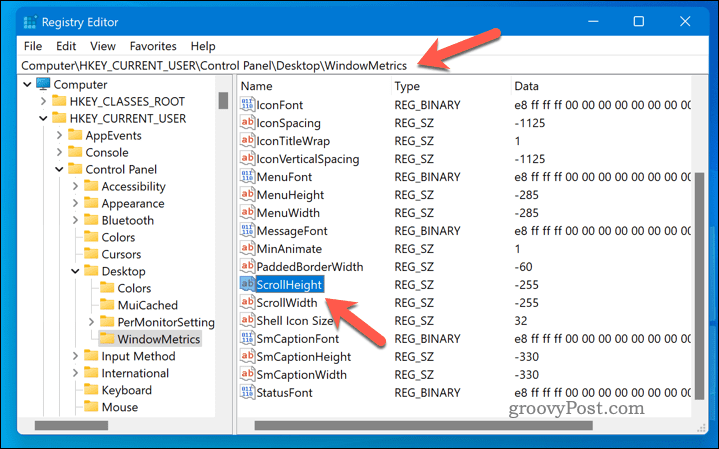
- Para cambiar estos valores, haga doble clic en ellos e ingrese un nuevo valor en el Valor campo de datos. Puede introducir cualquier valor entre -1500 y 1500 (cuanto mayor o menor sea el valor, más ancha o más estrecha será la barra de desplazamiento). Por ejemplo, si desea duplicar el tamaño de las barras de desplazamiento, puede ingresar -450 para ambos valores.
- Hacer clic DE ACUERDO para guardar los cambios y cerrar el Editor del Registro.
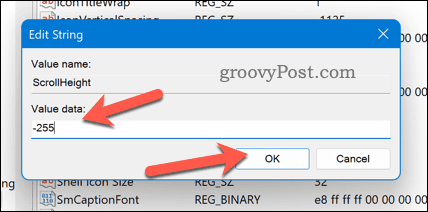
- Deberá cerrar sesión y volver a iniciar sesión en su cuenta de usuario para aplicar los cambios. Alternativamente, puede reiniciar su PC.
Ahora debería ver que las barras de desplazamiento han cambiado de tamaño según sus preferencias. Puede ajustarlos aún más repitiendo estos pasos e ingresando diferentes valores hasta que encuentre lo que funciona mejor.
Personalización de la interfaz de usuario de Windows 11
Puede ampliar rápidamente las barras de desplazamiento en su PC con Windows 11 siguiendo los pasos anteriores. Las barras de desplazamiento son una parte importante de cualquier interfaz de usuario, ya que lo ayudan a navegar y acceder al contenido que no cabe en su pantalla, así que pruebe los pasos anteriores para encontrar las barras de desplazamiento del tamaño correcto para su monitor configuración.
¿Quieres personalizar aún más tu PC? probar algunos aplicaciones de personalización para Windows 11, como Inicio11. También podrías intentar cambiar los iconos del sistema en su PC con Windows 11 para hacer que ciertas características se destaquen mejor.
¿Quieres cambiar tu fondo regularmente? Configure su fondo para que cambie automáticamente en Windows 11 utilizando Windows Spotlight.
Cómo encontrar su clave de producto de Windows 11
Si necesita transferir su clave de producto de Windows 11 o simplemente la necesita para realizar una instalación limpia del sistema operativo,...



